В течение некоторого времени мы смогли запустить поиск Google на Android, используя голосовую команду «О’кей, Google». К сожалению, эта функция недоступна в Польше … К счастью, вы можете немного обмануть поисковую систему Google и активировать голосовую команду. Однако вы должны иметь root.
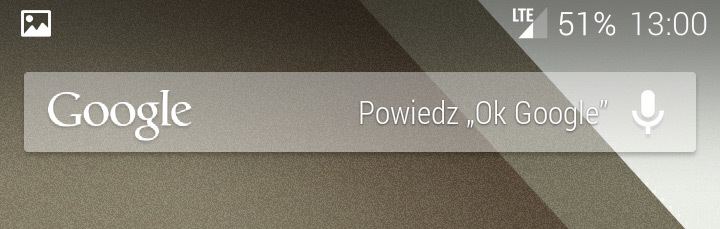
Функция поиска Google OK очень полезна для людей, которые хотят ограничить количество кранов, которые им нужны на экране. Все, что вам нужно сделать, это команда на главном экране, а затем поисковый запрос. Однако Google, вероятно, не совсем уверен в функционировании своей функции, потому что у Poles до сих пор нет доступа к ней.
Когда мы входим в настройки Google Search и переходим к опции голосового поиска, мы замечаем, что опция OK Google серая и не может быть активирована, а внизу появляется сообщение о том, что этот язык недоступен для нашего языка.
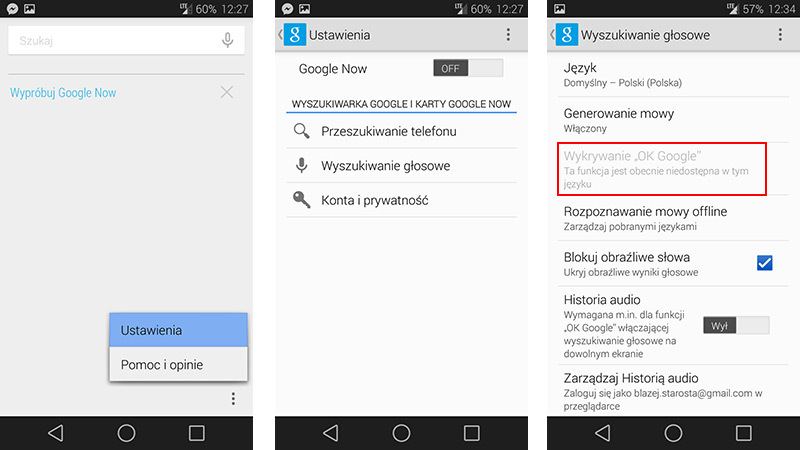
Мы справимся с этим, но сначала посмотрим, что нам нужно.
Для выполнения всех необходимых операций:
— root (обязательный)
— Проводник ES (Android-проводник)
— последняя версия приложения Поиск в Google из Play Маркета
— Google Now Launcher (возможно, эта функция будет работать с другими пусковыми установками, но это не гарантируется)
меры
Первый шаг — убедиться, что у нас есть последняя версия Google Search. Для этой цели мы идем в Play Store и проверяем, есть ли у нас какие-либо обновления — если они есть, мы их устанавливаем.
Затем нам нужно запустить службу Google Now один раз. Для этого мы запускаем Google Search, затем в правом нижнем углу мы открываем параметры и переходим к настройкам. Мы перемещаем ползунок Google Now в положение ON.
Если мы его еще не используем, мы загружаем и запускаем Launcher для Google Now из Play Маркета, а также устанавливаем файловый менеджер ES File Explorer. Теперь у нас есть все, что нам нужно, и мы можем продолжать вносить изменения.
Внесение изменений
Мы запустим диспетчер файлов ES File Explorer, а затем вытащите боковую панель слева. Мы переместим его и включите опцию Root Explorer. Этот параметр позволяет вам перемещаться и изменять системные файлы.
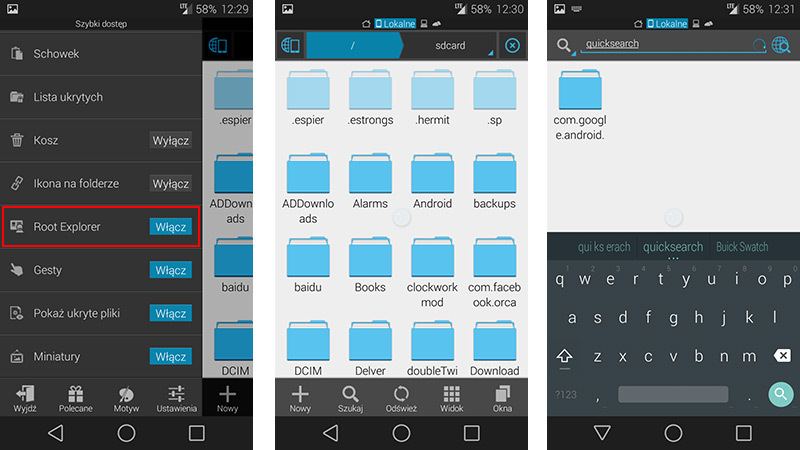
С включенным root мы переходим в основной системный каталог — мы можем сделать это быстро, нажав верхнюю кнопку с косой чертой, которая приведет нас в корневой каталог.
Затем переходим в каталог «data / data / com.google.android.googlequicksearchbox / app_shared_prefs /». Если вы не можете найти папку «com.google.android.googlequicksearchbox» в каталоге данных из-за слишком большого имени, просто используйте параметр «Поиск» в нижней строке и введите «quicksearch» — это отобразит соответствующую папку.
Будучи в подкаталоге «app_shared_prefs», мы ищем файл StartupSettings.bin, а затем открываем его.
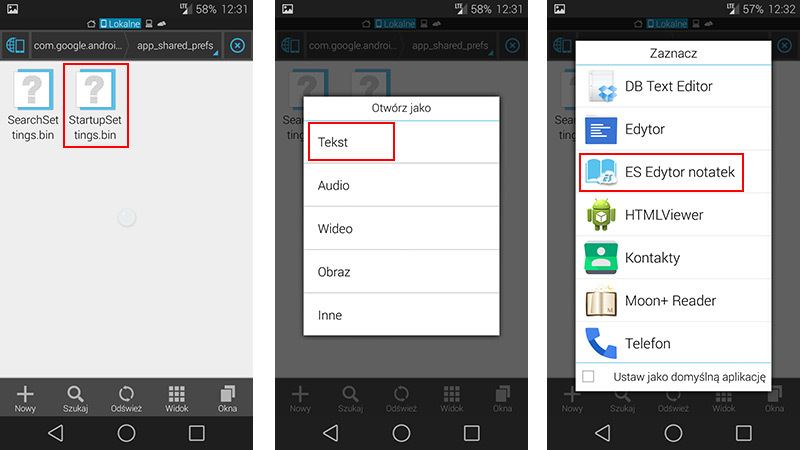
ES File Explorer спросит вас, как его открыть и с помощью какой программы. Мы выбираем для открытия как текст, а затем приложение «ES Note Editor».
Новый документ, вероятно, будет отображаться на иероглифах. Мы сдвигаем опции в верхнем правом углу, выбираем кодировку и изменяем ее на западные языки (Windows). Теперь пришло время посмотреть на наш текст.
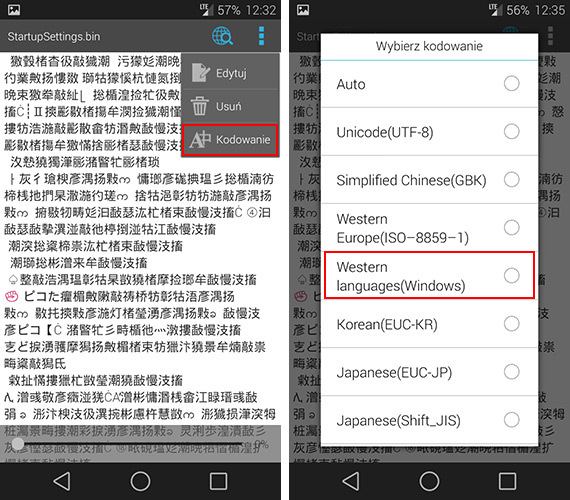
Мы ищем значения hotword_models_locations. За этим значением следуют различные записи для конкретных стран. Мы ищем запись, отвечающую за Канаду, то есть en-CA. Мы выбираем en-CA и заменяем его PL-PL.
Следующий фрагмент, который нас интересует, — hotword_supported_locales. Здесь мы делаем то же самое — мы меняем en-CA на pl-PL. Мы ничего не меняем — мы только редактируем en-CA, оставим все остальное.
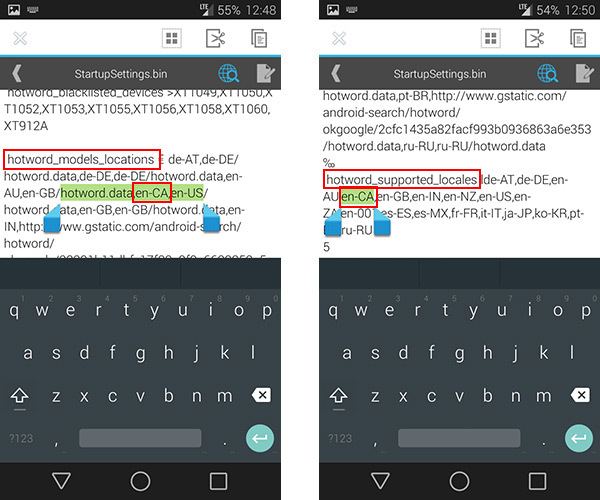
В конце концов, мы касаемся кнопки со стрелкой в левом нижнем углу и подтверждаем сохранение изменений. ВНИМАНИЕ! Мы не оставляем приложение, и мы не запускаем Google Search!
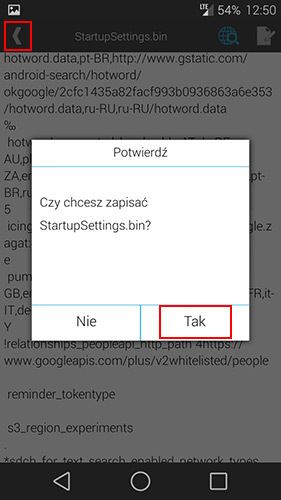
Сразу после внесения изменений мы удерживаем кнопку питания и перезапускаем телефон, в противном случае разрешения не будут сохранены, и наши изменения будут восстановлены до первоначальных значений через некоторое время.
Активация OK Google
После перезагрузки телефона мы можем вернуться к настройкам Google Search и ввести функцию распознавания голоса. Теперь мы заметим, что доступен вариант OK Google, и мы можем включить его.
Чтобы он работал хорошо, нам нужно активировать функцию Audio History. Он расположен немного ниже — мы касаемся его и активируем его, соглашаясь сохранить наш голос.

И это все — OK Google уже работает, и мы можем вызвать поисковую систему из Google Now или с любого главного экрана Google Now Launcher с помощью голосовой команды. Когда мы переходим на главный экран, мы замечаем, что текст «ОК Google» отображается в виджетах браузера.

![Как включить команду «ОК Google» в польском Android [ROOT]](http://master-gadgets.ru/wp-content/cache/thumb/d73e68d40_320x200.jpg)




